
Mục lục:
- Tác giả John Day [email protected].
- Public 2024-01-30 13:31.
- Sửa đổi lần cuối 2025-01-23 15:15.

Đây là hướng dẫn đầu tiên của tôi và đây là thời điểm khóa khi bạn đang làm việc ở nhà và dự án này cũng là một phần của thử thách làm việc tại nhà vì điều này, hãy bình chọn cho tôi để tôi có thể giành chiến thắng trong cuộc thi. Nhưng vui lòng bỏ phiếu nếu bạn thích dự án, nó không được thực thi đối với bạn. Đối với dự án này, tôi đã sử dụng máy ảnh máy tính xách tay cũ và micrô và loa từ điện thoại di động cũ và thực sự tôi không tốn nhiều tiền và tiện ích bổ sung cho webcam này và điều này sẽ giúp bạn khi bạn làm việc tại nhà. Trên thực tế, nhiều người sử dụng máy tính để bàn mô hình cũ và trong tình huống này, bạn không thể mua trại mới vì vậy điều này có giá cả phải chăng và hợp tác do bạn xây dựng. ??
Quân nhu
Micrô & loa (từ điện thoại di động cũ) Máy ảnh từ máy tính xách tay Cáp USB cũ Bộ đặt hàng (sắt, hàn và dán)
Bước 1: Thu thập vật liệu

Bạn có thể tháo máy ảnh ra khỏi máy tính xách tay bị hỏng hoặc bị hỏng. Và chúng tôi cần Mic và loa nhỏ (tùy chọn) có thể lấy từ điện thoại di động cũ. Micrô cũng có thể được tìm thấy từ tai nghe bị hỏng.
Bước 2: Cổng kết nối Usb

Để kết nối, cáp USB sẽ là phương tiện. Vì vậy, đối với điều này, chúng tôi sẽ lấy cổng USB từ cáp USB cũ. Ở đây tôi đang sử dụng cáp từ dự án cũ của mình.
Bước 3: Kết nối máy ảnh
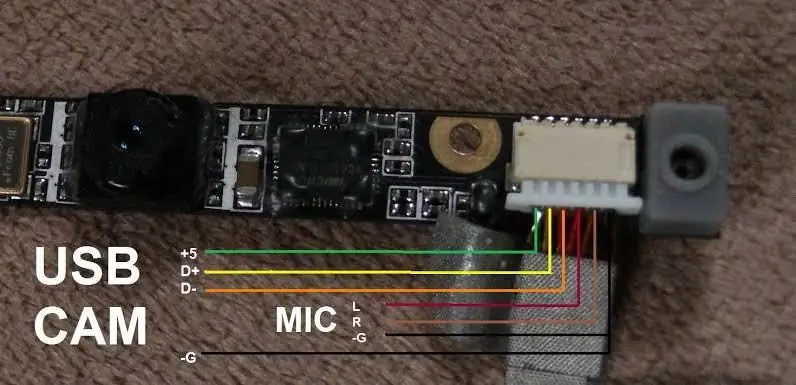
Máy ảnh của máy tính xách tay hoặc đã ở định dạng USB nên chúng ta không cần phải làm gì khác, chỉ cần kết nối với chúng bằng cáp USB. Đối với điều này, vui lòng làm theo hình ảnh.
Bước 4: Kết nối Mic và Loa
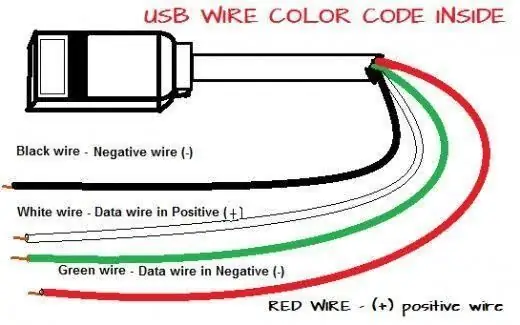
Để kết nối micrô, có hai dây đã được cung cấp trong mạch của máy ảnh của máy tính xách tay nhưng nếu bạn chỉ có bốn chân tương tự như cáp USB. Sau đó, bạn có thể kết nối micrô với d + và d-. Đối với loa, có một kết nối đơn giản chỉ cần kết nối nó với d + và d-. Để được trợ giúp, vui lòng kiểm tra các hình ảnh được cung cấp.
Bước 5: Thiết lập cuối cùng

Sau khi hoàn thành mọi thứ, bạn đã sẵn sàng với webcam nhưng trước khi bắt đầu sử dụng, chúng tôi phải đặt nó vào hộp đựng. Bạn có thể sử dụng bất cứ thứ gì mong muốn cho nhiệm vụ này. Trong trường hợp của tôi, tôi đã sử dụng một hộp các tông với ít trang trí bởi vì bạn biết rằng tôi sẽ sử dụng nó cho các lớp học trực tuyến, một cuộc họp trực tuyến và nó cho mục đích cá nhân nên tôi không nghĩ đến việc tạo cho nó một cái nhìn nghệ thuật. Nhưng bạn có thể thử những ý tưởng mới mà tôi rất háo hức chờ đợi để biết nó được thực hiện như thế nào. Vui lòng đăng phiên bản Kcam- của bạn. Hãy bình chọn nếu bạn thích dự án của tôi.
Đề xuất:
HUNIE-Khung gầm robot cho các công việc nhà ngoài trời: 6 bước

HUNIE-Khung gầm robot cho các công việc nhà ngoài trời: Trên đây là bản chế tạo robot đầu tiên của tôi. Tôi khá rành về đồ điện tử, đã lập trình máy tính cách đây ba thập kỷ và đang tìm kiếm một sở thích mới vì Máy bay RC không còn phù hợp với lối sống của tôi nữa (quá xa với lĩnh vực này). Tôi đang xây dựng
Bắt đầu với Tự động hóa tại nhà: Cài đặt Trợ lý tại nhà: 3 bước

Bắt đầu với Tự động hóa gia đình: Cài đặt Trợ lý gia đình: Bây giờ chúng tôi sẽ bắt đầu chuỗi tự động hóa gia đình, nơi chúng tôi tạo ra một ngôi nhà thông minh cho phép chúng tôi điều khiển những thứ như đèn, loa, cảm biến, v.v. bằng cách sử dụng trung tâm cùng với trợ lý giọng nói. Trong bài đăng này, chúng ta sẽ học cách nhập
Làm thế nào để tạo rạp hát tại nhà với loa đã được thu nhận: 5 bước (có hình ảnh)

Làm thế nào để tạo rạp hát tại nhà với loa đã được khai hoang: Xin chào các bạn, Trong tài liệu hướng dẫn này, tôi sẽ hướng dẫn các bạn cách tạo một rạp hát tại nhà công suất lớn đơn giản bằng loa đã được khai hoang. Nó rất đơn giản để thực hiện, tôi sẽ giải thích nó đơn giản hơn. Để biết thêm thông tin, hãy truy cập HubLets Dự án Điện tử
Làm cho công việc trở nên thú vị: Thiết lập bộ điều khiển Xbox cho Autodesk Inventor: 6 bước

Làm cho công việc trở nên thú vị: Thiết lập bộ điều khiển Xbox cho Autodesk Inventor: Vì vậy. Trước hết, TÔI CÓ BẤT CỨ TỐT NHẤT TRÊN TRÁI ĐẤT vì đã cho phép tôi mang bộ điều khiển XBOX vào hoạt động. Giám đốc kỹ thuật và phụ trách CNTT của chúng tôi đã cho tôi quyền miễn là tôi sử dụng nó cho công việc. Vì vậy, đây là cách thiết lập bộ điều khiển trò chơi để hoạt động với Autodesk
Lưu hình ảnh của bạn cho công việc của bạn: 4 bước (với hình ảnh)

Lưu hình ảnh cho công việc của bạn: 1. Mở tài liệu Google mới và sử dụng trang này để bảo vệ hình ảnh của bạn. Sử dụng ctrl (control) và nút " c " phím để sao chép.3. Sử dụng ctrl (control) và nút " v " chìa khóa để dán
